Win10玩游戏时WASD键弹出输入法怎么办?解决方法大揭秘
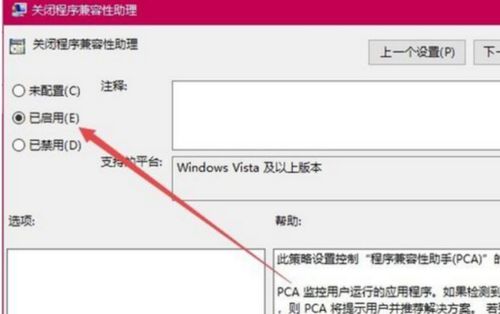
在Windows 10系统中,许多玩家在玩游戏时可能会遇到WASD键弹出拼音输入法的问题,这不仅影响了游戏体验,还可能导致操作失误。本文将为您详细介绍解决这一问题的方法,让您畅享游戏时光。
问题分析:WASD键弹出输入法的原因
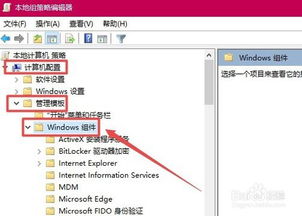
首先,我们需要了解WASD键弹出输入法的原因。一般来说,这可能是由于以下几种情况导致的:
1. 输入法设置问题:在游戏过程中,输入法设置可能被误操作,导致WASD键与输入法快捷键冲突。
2. 游戏兼容性问题:某些游戏可能存在兼容性问题,导致系统在运行游戏时自动激活输入法。
3. 系统设置问题:Windows 10系统设置可能存在问题,导致在游戏过程中自动弹出输入法。
解决方法一:调整输入法设置
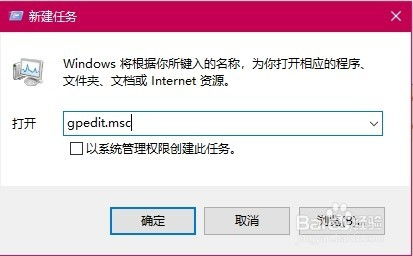
1. 打开Windows 10系统设置,点击“时间和语言”。
2. 在“时间和语言”设置中,选择“区域和语言”。
3. 点击“添加语言”,选择您需要使用的语言,例如“英语(美国)”,然后点击“添加”。
4. 系统会自动下载并添加该语言,完成后,将输入法模式切换到英文输入法。
5. 在游戏过程中,尝试使用WASD键,看是否还能弹出输入法。
解决方法二:修改游戏兼容性设置
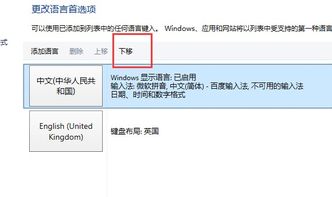
1. 在游戏图标上右键点击,选择“属性”。
2. 在“属性”窗口中,点击“兼容性”选项卡。
3. 勾选“以兼容模式运行这个程序”选项,并选择一个兼容的Windows版本,例如Windows 7或Windows 8。
4. 点击“应用”和“确定”保存设置。
5. 尝试重新运行游戏,看是否还能弹出输入法。
解决方法三:修改系统设置
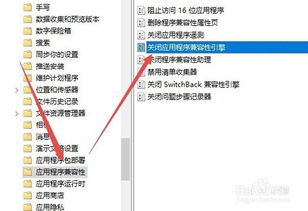
1. 在Windows 10系统桌面,右键点击任务栏空白位置,选择“任务管理器”。
2. 在任务管理器中,点击“文件”菜单,选择“运行新任务”。
3. 在运行窗口中输入“gpedit.msc”,点击确定。
4. 在本地组策略编辑器中,依次点击“计算机配置”>“管理模板”>“Windows组件”>“应用程序兼容性”。
5. 在右侧窗口中,找到“关闭应用程序兼容性引擎”和“关闭程序兼容性助理”设置项,分别双击打开。
6. 在弹出的属性窗口中,选择“已启用”,然后点击确定。
7. 重启电脑,尝试重新运行游戏,看是否还能弹出输入法。
通过以上方法,相信您已经成功解决了Win10玩游戏时WASD键弹出输入法的问题。在游戏过程中,享受无干扰的游戏体验,尽情挥洒您的游戏技巧吧!
